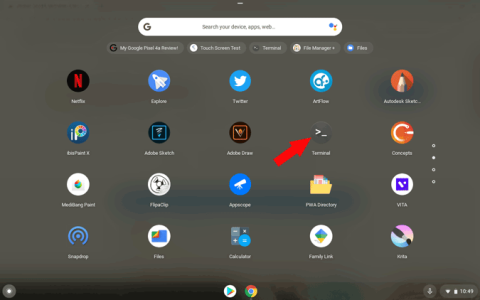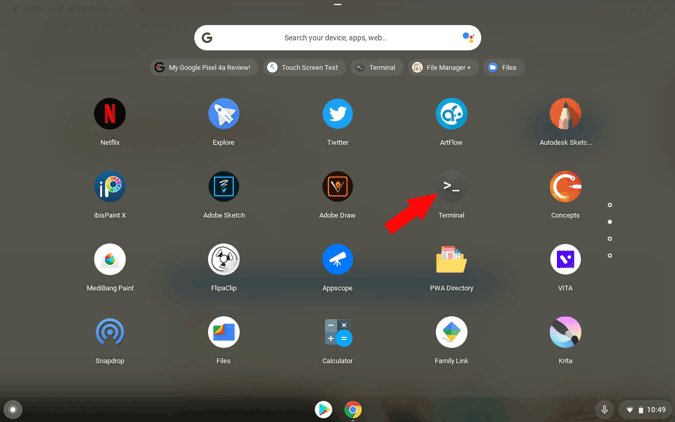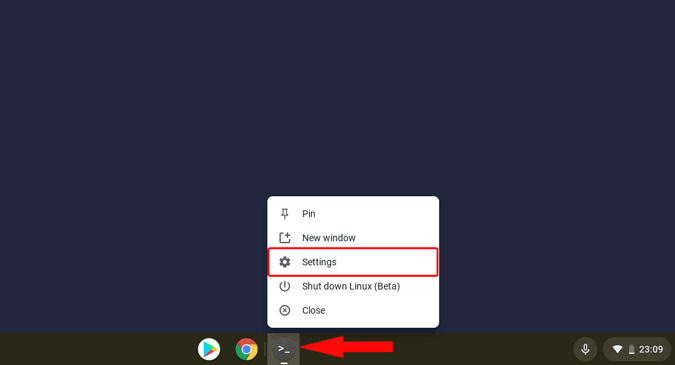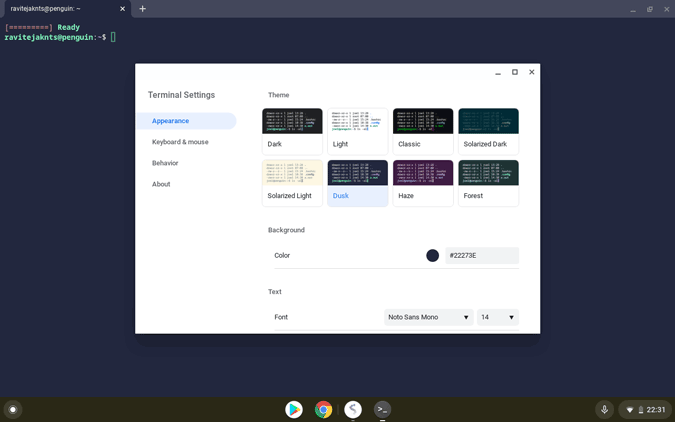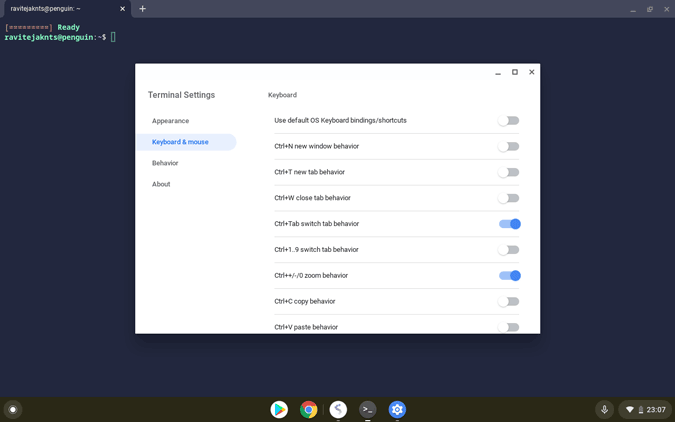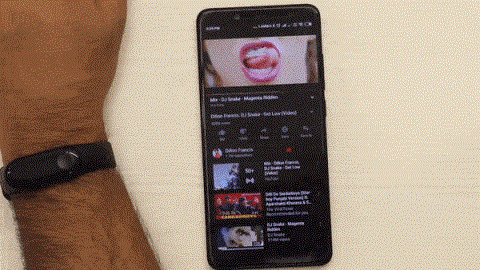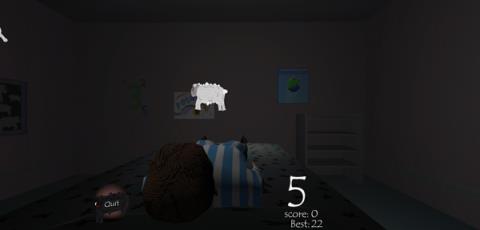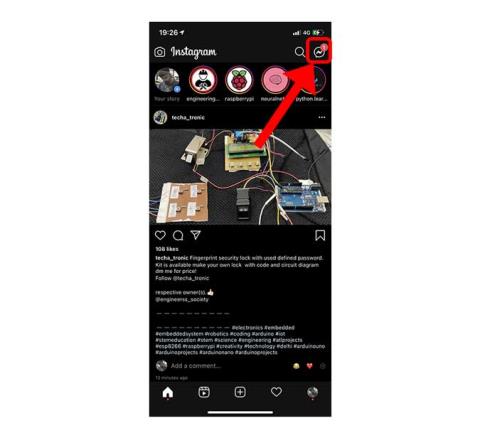Avec Chrome OS 84, vous pouvez ouvrir plusieurs onglets sur le terminal. Il ressemble et se sent complètement comme une version terminale du navigateur Chrome. En dehors de cela, vous avez également donné quelques options de personnalisation. Cela dit, voici comment accéder aux paramètres de personnalisation du terminal.
Avant que nous commencions
Tout d'abord, assurez-vous que vous utilisez la dernière version de Chrome OS ou au moins Chrome OS 84 ou supérieur. Pour vérifier, ouvrez les paramètres et sélectionnez l'option "À propos de Chrome OS" dans la barre latérale gauche. Ici, vous pouvez vérifier la version de votre système d'exploitation Chrome, si elle est inférieure à la version 84, assurez-vous de mettre à jour le système d'exploitation. De plus, vous devez activer Linux sur Chromebook.
Comment accéder à la personnalisation du terminal Linux
Pour accéder à la personnalisation, ouvrez d'abord le terminal de votre Chromebook à partir du tiroir de l'application.
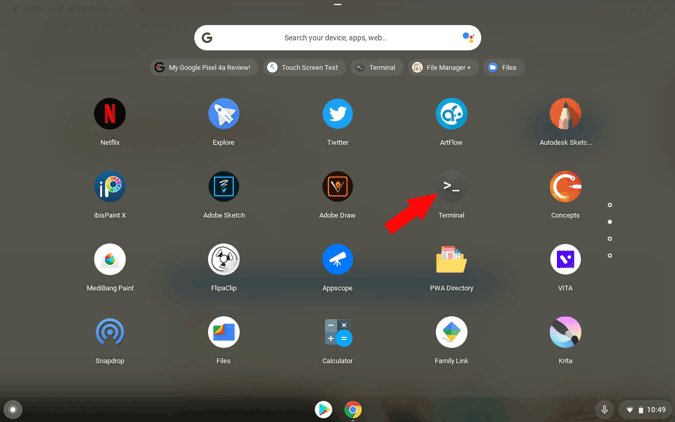
Il n'y a pas d'option dans le terminal, mais vous pouvez appuyer longuement ou cliquer avec le bouton droit sur l'icône du terminal sur l'étagère et cliquer sur Paramètres dans le menu.
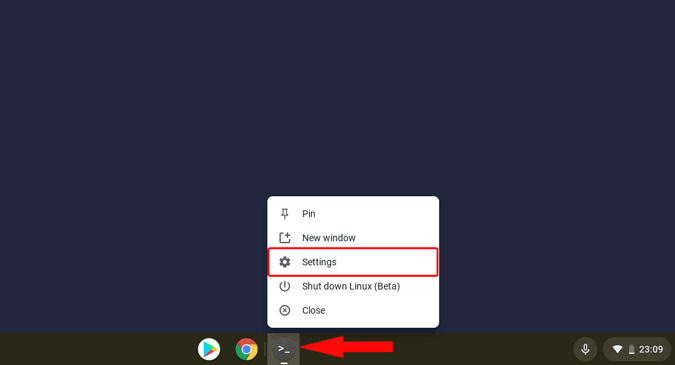
Vous pouvez maintenant apporter des modifications aux paramètres du terminal et également consulter les modifications apportées au terminal en temps réel. Et voici tous les changements que vous pouvez faire dans les paramètres du terminal.
Apparence
Dans la section Apparence, vous pouvez modifier le thème complet du terminal, la couleur d'arrière-plan, la police, la taille de la police, la couleur du curseur, le clignotement, etc. Vous pouvez faire défiler vers le bas pour modifier les paramètres individuels à votre guise et les changements se produisent en temps réel afin que vous pouvez avoir une vision claire de ce qui change et de son apparence. Je ne suis pas fan de l'apparence de personnalisation du terminal, mais cela rend le terminal plus conforme au style de conception de Chrome OS.
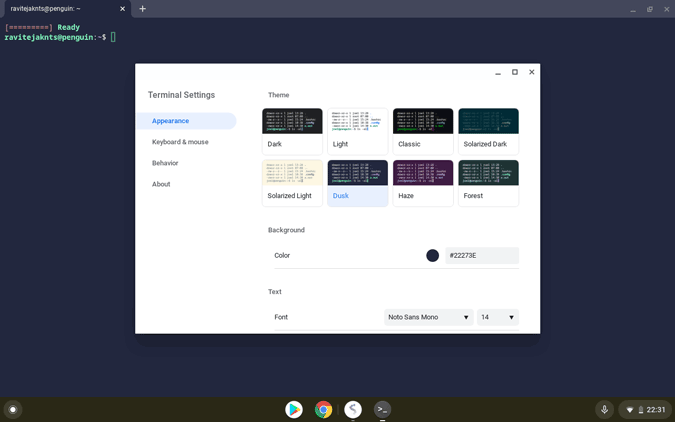
Clavier souris
Il s'agit de la section la plus importante car vous pouvez définir les raccourcis et les paramètres du clavier et de la souris. Un raccourci qui m'a beaucoup manqué est Ctrl + V pour coller le code dans le terminal. Au lieu de cela, nous devons utiliser Ctrl + Maj + V, ce qui crée une incohérence. Mais maintenant, vous pouvez le changer à partir d'ici. Faites simplement défiler vers le bas et activez "Comportement de collage Ctrl + V" dans les paramètres du clavier et de la souris. Voilà, vous pouvez récupérer votre raccourci Crct+V.
En fait, vous pouvez complètement changer le comportement du terminal pour qu'il se comporte comme un navigateur Chrome en activant des raccourcis clavier comme ctrl+T pour ouvrir un nouvel onglet, ctrl+1to9 pour basculer entre les onglets, etc.
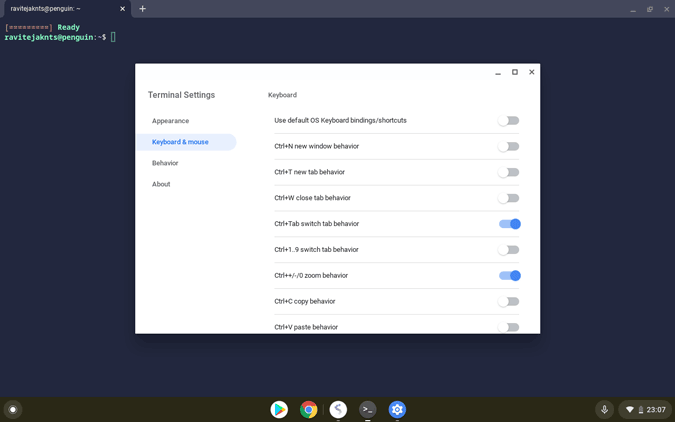
Emballer
Vous avez également une section de comportement où vous pouvez activer des choses comme afficher la taille des dimensions du terminal lorsqu'il est redimensionné. Quoi qu'il en soit, il n'y a pas de fonctionnalités importantes dans la section comportement.
Lisez également : - Comment étendre le stockage pour Linux sur votre Chromebook